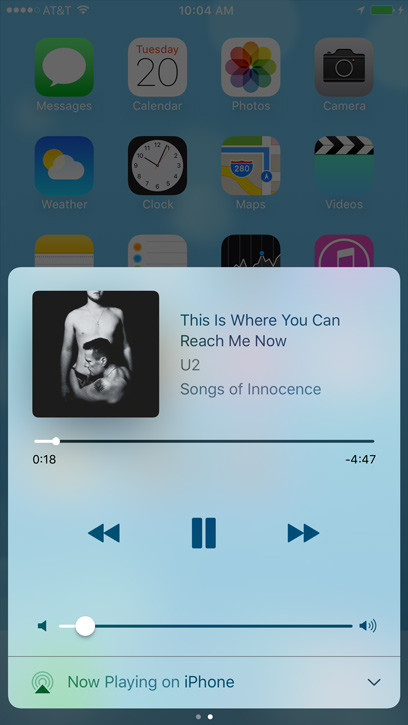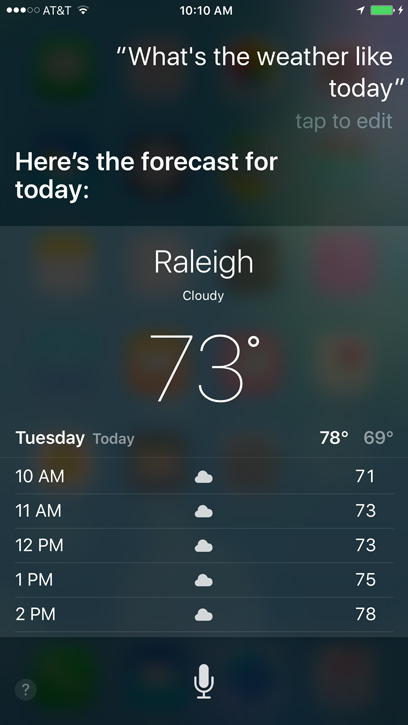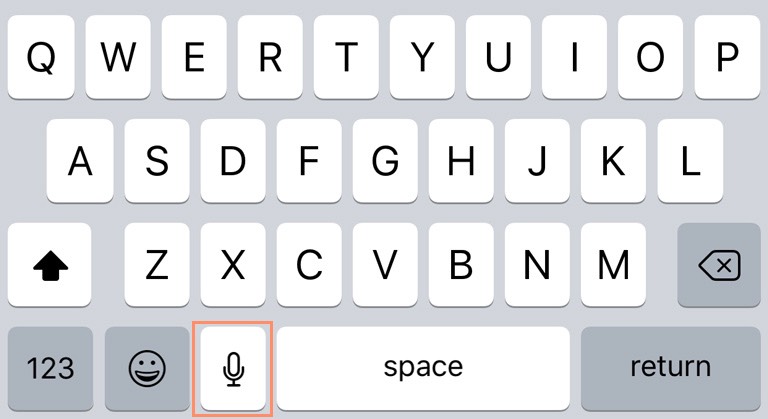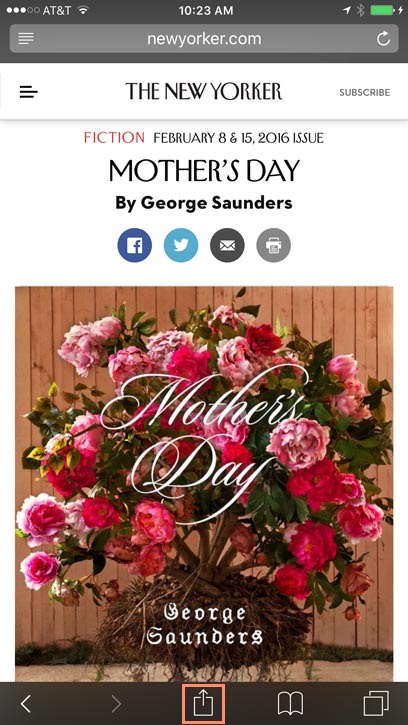مقدمه
سلام خدمت همراهان عزیز سایت پی وی لرن . با آموزش iPhone در خدمتتون هستیم. در قسمت دوم آشنایی با iOS در iphone هستیم . تا این جا برخی از ویژگی های ios نظیر Notifications یا اعلان ها و نوار وضعیت یا Status Bar رو بررسی نمودیم. در این قسمت به ادامه ویژگی های سیستم عامل ios از جمله Siri در آیفون ، Sharing یا اشتراک گذاری در ios ، همگام سازی یا Syncing ، دیکته ی صدا ، Control Center در ios و…خواهیم پرداخت.
آشنایی با iOS در iphone
Control Center در ios
Control Center در ios به شما امکان می دهد به سرعت به تنظیماتی که اغلب مورد استفاده برای دستگاه شماست دسترسی پیدا کنید و همچنین یک پنل media با کنترل های playback داشته باشید.
برای دسترسی به Control Center در ios فقط از پایین صفحه Home ضربه بزنید.
اولین قسمت که مشاهده می کنید حاوی تنظیمات مختلف است.
توضیحات در زیر آمده است تا با مطالعه آن قسمت های مختلف مرکز تنظیمات اصلی Control Center را یاد بگیرید.
Airplane Mode یا حالت هواپیما
برای فعال کردن حالت هواپیما، این گزینه Wi-Fi و ۳G / 4G را غیرفعال کنید.
Wi-Fi یا وای فای
این گزینه را روشن کنید تا Wi-Fi را فعال یا غیرفعال کنید.
Bluetooth یا بلوتوث
این گزینه را روشن کنید تا اتصال بلوتوث روشن و خاموش شود.
Portrait Orientation Lock
این گزینه را تغییر وضعیت دهید تا Portrait Orientation Lock روشن و خاموش شود، وقتی صفحه را می چرخانید، چرخش صفحه شما را متوقف می کند.
Do Not Disturb یا مزاحم نشوید
این گزینه را برای استفاده Do Not Disturb تغییر وضعیت دهید، که در هنگام قفل شدن گوشی تماس ها و اعلان ها را سایلنت می کند.
Screen Brightness یا روشنایی صفحه
از این گزینه برای تنظیم روشنایی صفحه نمایش iPhone استفاده کنید.
Volume یا صدا
از این گزینه برای تنظیم حجم صدای آی فون استفاده کنید.
Flashlight یا چراغ قوه
برای استفاده از چراغ قوه iPhone، روی دکمه Flashlight کلیک کنید.
Timer یا تایمر
برای باز کردن برنامه تایمر بر روی دکمه Timer ضربه بزنید.
Calculator یا ماشین حساب
دکمه Calculator را برای باز کردن برنامه ماشین حساب ضربه بزنید.
Camera یا دوربین
دکمه Camera را برای باز کردن برنامه دوربین ضربه بزنید.
اگر شما یک آیفون ۶S یا بالاتر دارید، می توانید از ویژگی ۳D Touch برای دسترسی به گزینه های بیش تر، مانند روشنایی چراغ قوه استفاده کنید.
برای استفاده از لمس ۳D، بر روی دکمه (به عنوان مثال، دکمه ی چراغ قوه) به طور پایدار و محکم فشار داده و یک منو از additional options یا گزینه های اضافی ظاهر می شود.
اگر در حالی که در پنجره settings به سمت چپ بروید، می توانید به پنل media یا رسانه Control Center دسترسی داشته باشید.
در این قسمت می توانید بین آهنگ ها یا پادکست ها play, pause, skip کنید و همچنین میزان صدای خروجی را تغییر دهید.
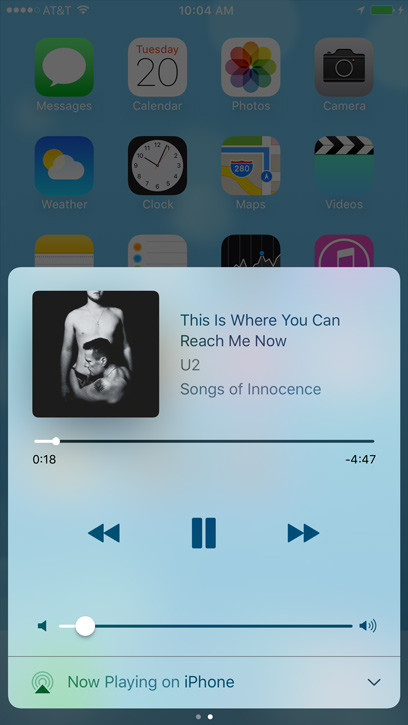
Control Center در ios
Siri در آیفون
Siri یک ویژگی مفید است که با آخرین نسخه های آیفون همراه است (اما نه آیفون ۴ یا قبل از آن). گاهی اوقات به عنوان یک دستیار مجازی اشاره می شود، می تواند در همه چیز به شما کمک کند.
به عنوان مثال، شما می توانید از Siri برای ارسال پیام، برنامه ریزی جلسات و جستجو برای رستوران های نزدیک استفاده کنید.
به وسیله صدای voice شما، به جای حرکات و یا صفحه کلید، Siri می تواند درخواست های پیچیده را بفهمد و پاسخ دهد.
مانند این که یادآوری کند که قرار ملاقات با دکتر در روز ۱۸ دسامبر دارم. یا What’s the weather like today؟
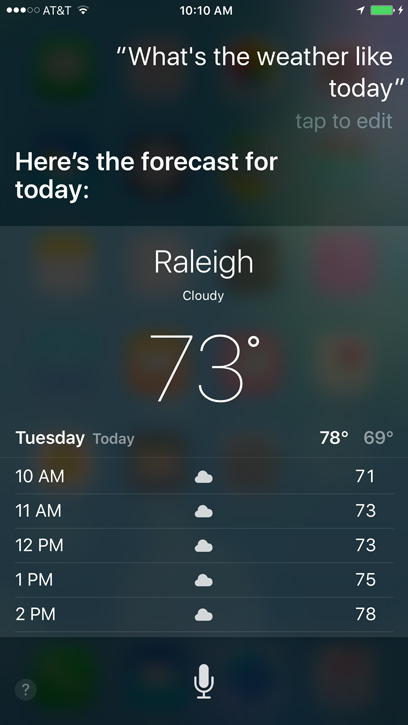
Siri
در حالی که Siri یک ویژگی مفید است، کامل نیست. Siri همیشه چیزی را که می گویید درک نمی کند، بنابراین ممکن است تعدادی خطاها موقع یادگیری نحوه استفاده از این ویژگی روی دهد.
دیکته ی صدا یا Voice dictation در ios
Voice dictation اجازه می دهد تا شما متن را بدون نیاز به استفاده از صفحه کلید وارد کنید.
برای استفاده از Voice dictation روی نماد microphone در صفحه کلید خود ضربه بزنید، سپس شروع به صحبت کنید.
آیفون به آنچه که می گویید گوش می دهد و سعی می کند آن را ضبط کند.
شما حتی می توانید نقطه گذاری را با گفتن کلماتی مانند نقطه یا علامت سوال در هنگام پایان دادن به جمله، اضافه کنید.
وقتی کار را انجام دادید، نماد میکروفون را دوباره ضربه بزنید و کلمات شما به متن تبدیل می شوند.
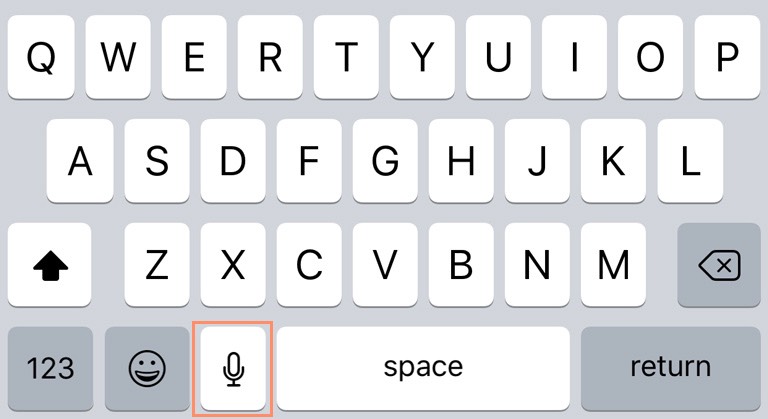
Voice dictation یا دیکته ی صدا در ios
خب تا این جا به Voice dictation یا دیکته ی صدا در ios رسیدیم . در ادامه Sharing یا اشتراک گذاری در ios رو خواهیم داشت.
Sharing یا اشتراک گذاری در ios
به اشتراک گذاری همچنین بخش بزرگی از استفاده از iPhone است.
در حقیقت، برای کمک به برقراری ارتباط، اپل یک ویژگی را به نام دکمه Share که در بسیاری از برنامه های مختلف یافت می شود ایجاد کرده است.
فقط دکمه Share را هر وقت که می بینید، ضربه بزنید در این صورت به طیف وسیعی از گزینه ها دسترسی خواهید داشت.
شما می توانید عکس ها، فیلم ها و خیلی چیزهای دیگر را در شبکه های مختلف، از جمله ایمیل، پیام های فوری، توییتر و فیس بوک به اشتراک بگذارید.
حتی اگر شما یک چاپگر بی سیم در خانه یا دفتر خود دارید، حتی می توانید عکس ها یا اسناد را چاپ کنید.
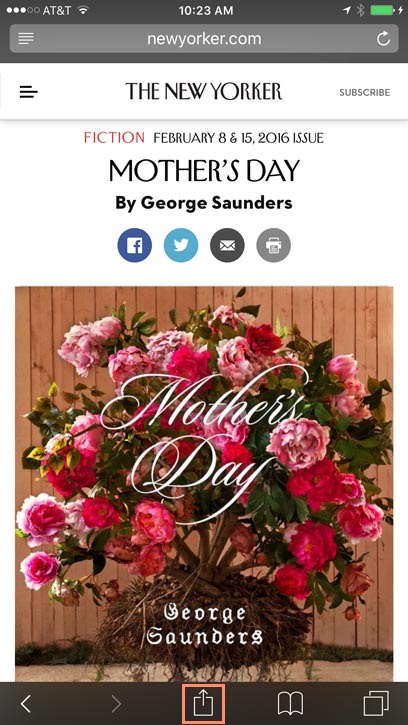
Sharing یا اشتراک گذاری در ios
در ادامه Sharing یا اشتراک گذاری در ios ،همگام سازی را خواهیم داشت.
همگام سازی یا Syncing در ios
Syncing یا همگام سازی باعث می شود تا همه چیز در میان رایانه ، آی فون و سایر دستگاه های تلفن همراه شما به روز نگه داشته شود.به این ترتیب، شما می توانید به فایل های مهم در هر دستگاهی که شما به ان نیاز دارید دسترسی پیدا کنید. دو راه برای همگام سازی آیفون وجود دارد:
همگام سازی با iTunes: شما می توانید آی فون خود را با استفاده از کابل USB به کامپیوتر خود وصل کنید.
سپس می توانید از iTunes برای همگام سازی موسیقی، عکس ها و فایل ها از رایانه خود به آی فون خود استفاده کنید.
شما همچنین قادر به پشتیبان گیری از فایل های iPhone خود بر روی کامپیوتر هستید.
همگام سازی با iCloud: شما می توانید بی سیم با iCloud همگام سازی کنید، که در پس زمینه برای همگام سازی اطلاعات مهم بین دستگاه های تلفن همراه کار خواهد کرد. به عنوان مثال، شما می توانید یک عکس در آی فون خود بگیرید.
سپس آن را بر روی لپ تاپ خود مشاهده کنید. یا شما می توانید لیست کارهای خود را بر روی کامپیوتر کار خود ایجاد کنید، سپس آن را در آی فون خود ادامه دهید.
در مورد نحوه همگام سازی آی فون در قسمت آموزش همگام سازی دقیق تر نگاه خواهیم کرد.
کلام پایانی
تا این جا با ویژگی های زیادی از سیستم عامل آیفون آشنا شدیم. همین طور با Control Center در ios آشنا شدیم .
همچنین دیدیم که Control Center به شما امکان می دهد به تنظیماتی که همیشه مورد استفاده شماست به راحتی دست یابید.
همچنین در Sharing یا اشتراک گذاری در ios دیدیم که این گرینه برای کمک به برقراری ارتباط با شبکه های مختلف، از جمله ایمیل، پیام های فوری، توییتر و فیس بوک می باشد.
و توضیحات دیگری که راجع به هر کدام از موارد داده شد. موفق باشید.
 فروشگاه
فروشگاه فیلم های آموزشی
فیلم های آموزشی کتاب های آموزشی
کتاب های آموزشی مقالات آموزشی
مقالات آموزشی وردپرس
وردپرس